Gestion dynamique des fichiers bureautiques
Gestion et utilisation des modèles
Créer un fichier bureautique à partir d’un modèle permet de créer un fichier avec une mise en page prédéfinie.
Il est possible de configurer un chemin des modèles dans l’administration de MultiGest (administration / options générales). Le paramétrage de cette fonctionnalité est décrite dans le Manuel d’Administration Fonctionnelle :

Tous les fichiers bureautiques qui seront présents dans ce répertoire apparaîtront alors lorsque l’on cliquera sur le bouton « modèles » pour une action d’import dans la GED :

- Cliquer sur le bouton « Importer ».

Il suffit ensuite de sélectionner le modèle souhaité et de cliquer sur le bouton « Importer » :

L’utilisateur peut faire les modifications en direct sur le document à droite de l’écran, pour enregistrer les modifications faites sur le fichier, il suffit de cliquer sur le bouton « Enregistrer » de la visionneuse.
Suivi de documents
La fonction « Suivi de document » permet d’appliquer certaines règles à un document lorsque celui-ci rentre dans la GED. Les utilisateurs vont devoir, selon le niveau de paramétrage, effectuer des opérations de contrôle et de validation afin que le document puisse être classé.
Le paramétrage de l’option « Suivi de document » est expliqué dans le Manuel d’Administration Fonctionnelle.
Complétude
La complétude permet de définir des documents comme obligatoires dans les dossiers, via le plan de classement.
Un dossier sera complet seulement s’il possède tous les documents obligatoires, sinon il sera considéré comme en retard ou en cours de traitement. Le temps de traitement d’un dossier devra être défini au préalable dans la configuration de la fonctionnalité.
La complétude permet à l’utilisateur de visualiser tous les dossiers selon son état : complet, en retard ou en cours de traitement.
Sur la figure suivante on montre l’onglet complétude d’une armoire dans lequel apparaît une liste de dossiers qui ont des couleurs différentes selon leurs statuts.
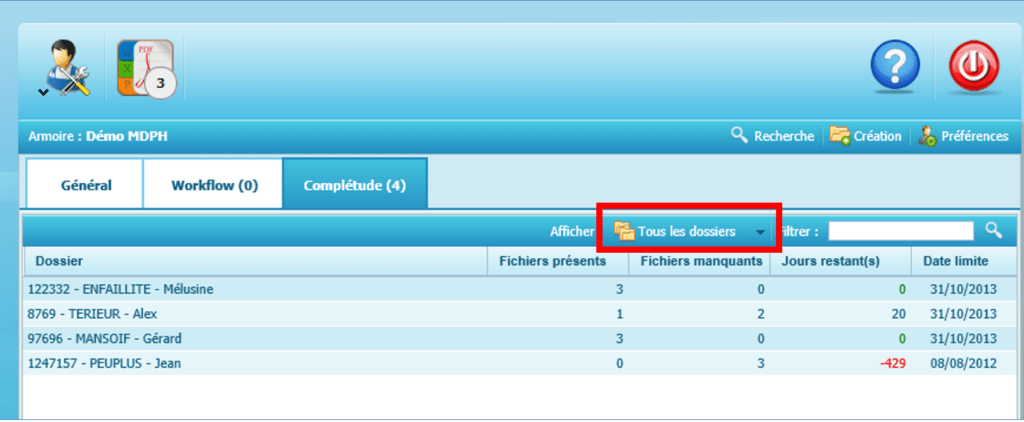
Légende :
- rouge: dossier en retard,
- noir: dossier en cours de traitement,
- vert: dossier complet.
L’utilisateur pourra afficher la totalité des dossiers ou pourra ne choisir d‘afficher que les dossiers en cours de traitement, en retards ou traités. Pour cela il suffira de choisir le critère d’affichage en utilisant la liste déroulante en haut à droite :

Il est également possible d’avoir des filtres d’affichage sur la complétude, il suffit de cliquer sur le bouton « Préférences » sur la page d’accueil de l’armoire:

- Sélectionner l’onglet « Filtre » :
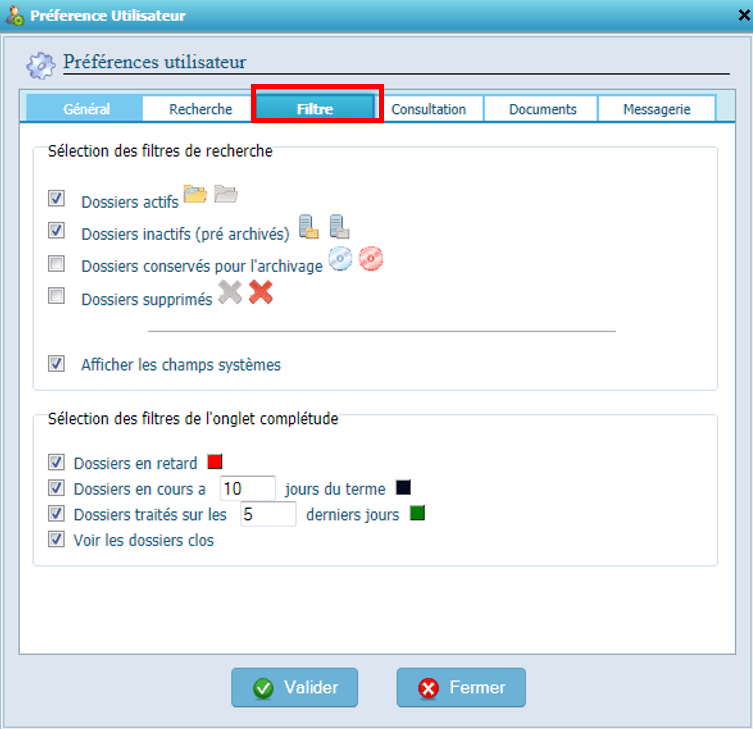
La fenêtre montre deux manières de fixer les critères de date :
- les dossiers en cours à « n » jours du terme
- les dossiers traités sur les « n » derniers jours.
Il est également possible d’afficher ou non les dossiers en retard.
Suivi des consultations
Chaque consultation de documents est tracée et stockée en base de données.
Il est possible de consulter ces traces depuis l’interface de consultation « Bouton dans la zone de notification ».
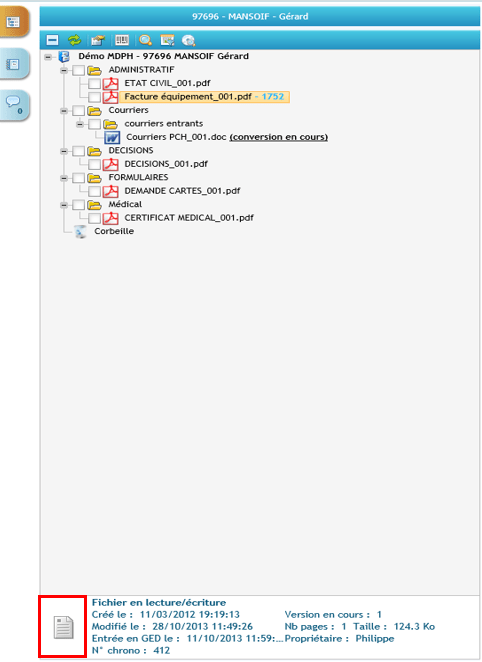
La fenêtre donne par défaut la date des derniers accès de chaque utilisateur. Il est possible également d’afficher l’historique complet des accès en consultation en cliquant sur « voir tous les accès ».
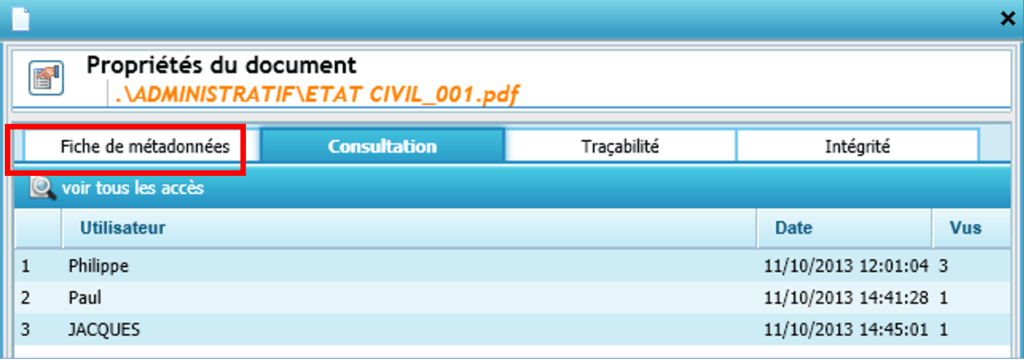
Les logs de consultation sont également disponibles pour un administrateur depuis l’observateur d’évènements.